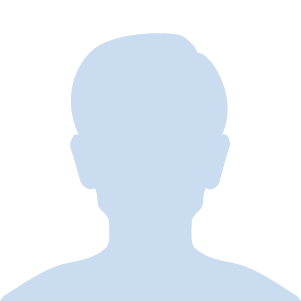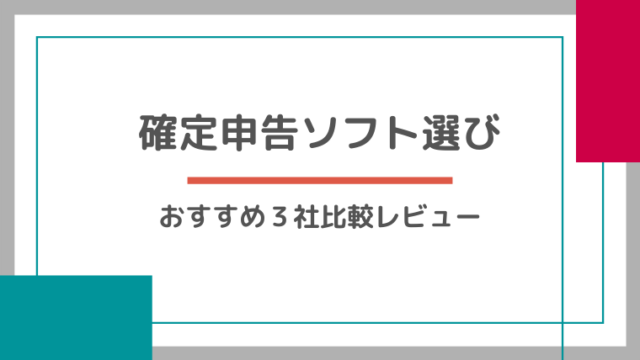今のところまだ会社員&二児の母しながら、自宅で声のお仕事をするパラレルワーカー・こまきです。
もうすぐ会社員人生が終わるね。
FIREだね。(違
前回の記事で、ひとり法人設立にあたってのお役立ちソフトをご紹介しました。
その中で、会社登記のあれこれはfreee会社設立を使う予定と書いてたんですが、ちょっと事情が変わりました。
freee会計の年額プランが割引になるクーポンを使いたい
私が会社の会計ソフトとして利用する予定のfreee会計は、ホームページから資料をダウンロードするなど、メールアドレスを登録するとセミナーのお知らせがかなりの頻度で送られてきます。
毎回ではないですが、セミナーに参加するとfreee会計のクーポンがもらえるよ!というキャンペーンをよくやってまして、今月それが届いたのです。
しかし!
freee会社設立の手続きでやり取りを始めていた担当者さんに「このクーポン使いたいんですけど!」とご連絡したところ、
freee会社設立の特典を使うためには、freee会社設立の画面からfreee会計に申し込む必要があり、その場合、freee会計側のキャンペーンは適用にならないんです。
とのこと。なんか難しい話になってきたな…
そもそも、「freee会社設立の特典」というのは、ワンストップでいろいろできて便利というのはさることながら、ここからfreee会計を申し込むと、通常5,000円かかる電子定款を無料で作ってくれるというのが一番大きいかと。
でも、待てよ…?
合同会社は定款の認証が不要なので、
とにかく「電子定款」というものさえ自分で作れれば、今は国が法人設立ワンストップサービスなる仕組みを作ってくれてるので、freee会社設立にお願いしなくても、タダで定款作って登記できるんじゃないか?
そうすれば、freee会計に直接申し込むことで、私はこのクーポンを使えるんじゃないか??
…
そうして、私の辛く苦しい戦いが始まったのでした。
なお、私の手元にあるクーポンは、年額プランから6,000円割引になるクーポンです。
ここからは、この戦いが数千円の割引に見合うコストかどうか、各自の判断でお読みください。
\freee会社設立は便利です、間違いなく/
\freee会計は2024年7月に料金改定/
電子定款とは何か
そもそも「電子定款」とは、
電子文書形式(PDF)で作成された定款のことで、この形式で登記する場合、印紙税の4万円が不要になります。
しかし、ただWordをPDFにすればいいわけではなく、そのPDFに電子証明書が付保されている必要があります。
そのあたりの基本的な知識はここでは割愛させていただきます。
電子定款を自力で作るために必要なもの
私が参考にさせていただいたサイトはこちらです。
必ずしもこの手順じゃなくても大丈夫とか、他にも方法があるようなことはいろんなサイトに書いてあったのですが、それらは大体社労士さんのコメントで、一般人にも適用されるやり方なのかいまいち分からず…
まず、電子定款を作るために必要なもの。
- パソコン(Windows推奨)
- マイナンバーカード(電子証明書が有効期限内であるもの)
- マイナンバーカードをPCで読み込むためのICカードリーダー
e-taxでの確定申告歴が長い人なら、ICカードリーダー持ってる人も多いはず。
ここまではさほど難しくない要件です。
しかし、ここからが大変だった。
電子定款を作る手順
①なんとかして定款(PDF)を作る
実はfreee会社設立は、会員登録するだけで電子定款の作成・認証依頼の手前まで進めることが可能でして、必要項目を入力すれば、それに合わせた定款のWord・PDFを生成してくれます。
②Adobe Acrobat 32bit版をインストール
ここからは手順が超重要です。
まず、Adobe Acrobatの32bit版が必要になります。
64bit版がすでに入っているPCの場合は、64bit版アンインストール→32bit版インストールしてください。
参考にしたサイト、書かれたの2021年だし、最終更新でも2023年だし、
「いくらなんでももう64bit版対応してるだろ」と思ってこの手順を飛ばしたら、うまくいきませんでした。
そう、Readerでない、有償版のAcrobatが必要なのです。
ここでもうコスト見合わないという判断もありうる。
しかし私はCreativeCloudの民なので、ここで引き返すことができなかった。
③PDF署名プラグインをインストール
「登記・供託オンライン申請システム」なるWEBサイトで、「PDF署名プラグイン」なるソフトをダウンロード→インストールします。
このソフトがもう開発終了してて、32bitしか対応してないんだそうです。
そして、このソフトをインストールする時点で、Acrobatの32bit版がインストールされていないと、保存されるフォルダがちぐはぐになるために、この後の動作がうまくいかなくなります。
必ず、②→③の手順です。
④利用者クライアントソフトをインストール
PCで確定申告してる場合、このソフトはすでに入ってる可能性ありますが、参考サイトには記載ない物の、これも必須です。
⑤Adobe Acrobatで環境設定
やることは大きく3つ。
まず、署名に使うソフトの選択を行います。
「メニュー」>「環境設定」、開いたウィンドウの左側メニューから「署名」をクリック
右側の「電子署名」という欄内の「詳細」をクリックして、
「デフォルトの署名方法」のドロップダウンを「SignedPDF」に変更します。
最新のAcrobatはメニューバーが存在せず、↓こういう見た目になってます。
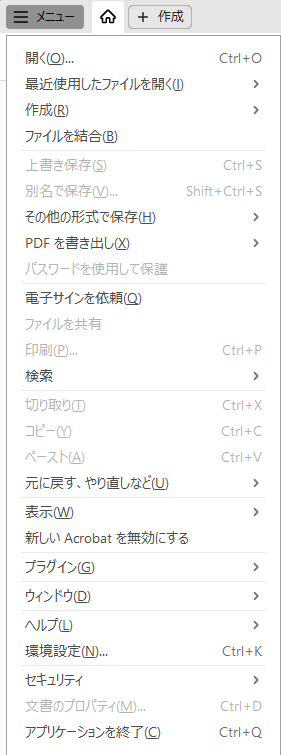
次に、セキュリティ設定を変更します。
同じく「メニュー」>「環境設定」、開いたウィンドウの左側メニューから「セキュリティ(拡張)」をクリックし、右側の「起動時に保護モードを有効にする」のチェックを外します。
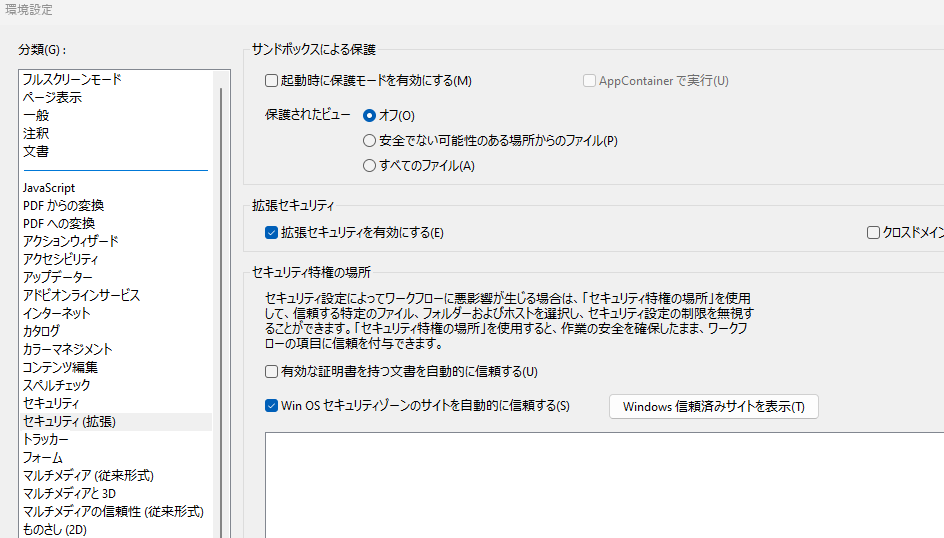
最後は、署名設定です。
「メニュー」>「プラグイン」>「%menu%の場合」>「SignedPDF」をクリックし
「設定」をクリックし、「名前」「署名地」「理由」を入力します。
%menu%というのは、私の環境だけかどうか不明ですが、文字化けしてる雰囲気。
32bit版なんか使うから…
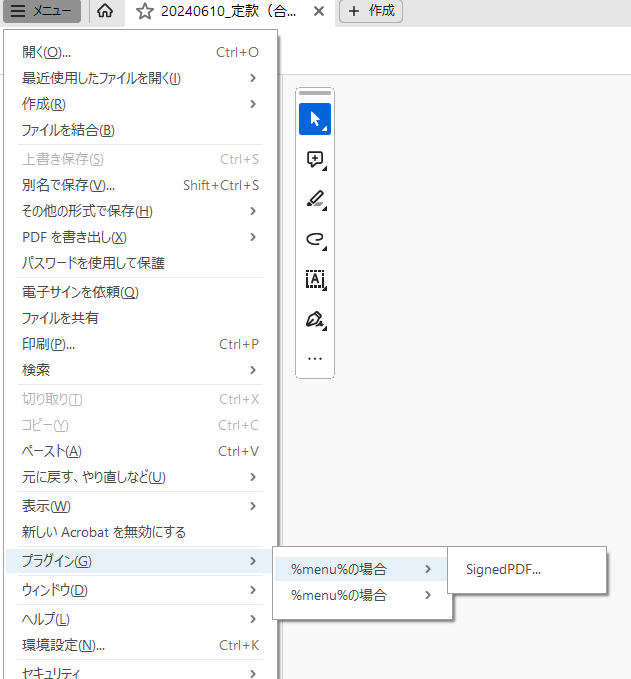
この署名設定での「署名地」は、住所地の都道府県+市町村まででOKみたい。
また、「理由」はプルダウンでの選択式になっており、「私はこの文書の作者です」を選択するのでOKのようです。
⑥ICカードリーダーにマイナンバーカードをセット
ただただセットします。特に何か表示されたり鳴ったりはしないはず。
⑦電子署名したい定款のPDFを開く
開きます。当然ですが、Acrobatでね!
⑧デジタル署名を行う
「すべてのツール」内にある「証明書を使用」をクリックします。
表示されていない場合は「さらに表示」をクリックして展開すると見えるはずです。
「デジタル署名」をクリックし、PDF内の署名したいスペースをドラッグで選択。
その後は、参考サイトどおりに遷移します。
おまけ:印影設定はした方がいいだろう
参考サイトにも「おまけ」として書かれてますが、上記手順をそのまま踏むと、大きく1文字、「㊞」!と表示されます。
電子証明書という意味では問題ないのでしょうが、なんとなく見た目があれですので、気になる場合は事前に自分の名字の印影をPDFデータで作っておきましょう。
まとめ:作ることはできたが…
この手順で、電子定款を「作る」ことはできましたが、これが本当に問題のないデータなのかは、登記してみないと分かりません…心配ではあります。
その心配をお金で買えるのが、会社設立ソフトなわけですね…
「こんなの大変そうでとても無理だよ」という場合には、おとなしくfreee会社設立からのfreee会計
で申し込めばいいと思います。
無駄に体を張ってしまいました。
おつ